
連続した範囲指定
Excel では下図のように、マウスの(左)クリックのみで連続したセルの範囲指定が簡単にできます。

ところが Word では、連続した「文字」または「行」単位は簡単にできますが、文字列を打った後でまとめて任意の範囲選択をするにはワザが必要です。試してみてください。
下の例で見てみましょう。右は、4つのグループに色分けされています。


変更前 ➡ 変更後
Word では文字を打った後から文字装飾の変更(上の例では、太文字、文字色)するには、[Ctrl] + [矢印]キーを使いながら必要数を行えば、下図(黄色部分)のようにできることは一応できます。

Excel では、[Ctrl] + [矢印]キーで、離れたセルを同時に選択する方法を既に学びました。これは選択範囲を上のスケジュール図(変更後)のように変更するだけですが、回数が多く面倒ですね。
この発想が出れば、あなたも少しだけできる方ですね。 でも、面倒です!
だったら、初めからそれぞれ文字装飾をしておけばいいじゃないか!
そんなことをしたら、もっと面倒です!(あなたは能力なし。)
Word で Excel と同じように範囲指定するには・・・
[Alt] キーを使うだけ! 但し、マウスを動かすより先に [Alt] キーを押して範囲指定をしてください。実際に Word で変更前の文章を打って試してみてください。とても便利なワザ(技)です。
この手法は、Word においてのみ有効で、メモ帳やこのブログの編集においては使えません。
本日もご来訪いただきありがとうございました。
記事の保存には、画面上で右クリック → 印刷 → PDFに保存
することにより、すべてのリンクも活用できます。
することにより、すべてのリンクも活用できます。












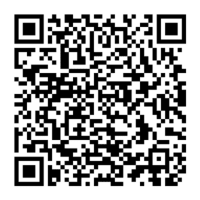














※コメント投稿者のブログIDはブログ作成者のみに通知されます